

By Adela D. Louie, Dernière mise à jour: September 20, 2022
If you have an iPhone and a Mac computer as well, it is a must that you have enough knowledge on how to transférer de la musique de Mac vers iPhone, cela s'applique également aux autres fichiers. La bonne nouvelle est que les deux appareils sont des produits d'Apple, ce qui facilite l'exécution et la gestion de la tâche.
Pour rendre la situation beaucoup plus facile à faire, nous avons préparé certaines des méthodes que vous pouvez suivre pour transférer facilement de la musique de Mac vers iPhone. Nous allons également discuter des étapes que vous devez suivre pour chacune des méthodes afin que vous puissiez les essayer toutes immédiatement. Avec ces méthodes en main, vous pouvez même apprendre à transférer des données de votre iPhone vers un autre appareil iPhone!
Partie 1 : Quelles sont les étapes pour transférer de la musique de Mac vers iPhone à l'aide de Dropbox ?Partie 2 : Quelles sont les étapes pour transférer de la musique de Mac vers iPhone via l'utilisation d'AirdropPartie #3 : Le meilleur outil pour transférer vos fichiersPartie #4 : Pour tout résumer
Les méthodes de transfert de musique de Mac vers iPhone dépendent également de la taille de votre bibliothèque musicale. Si vous n'en avez pas beaucoup, vous pouvez utiliser Dropbox, qui est l'une des applications basées sur le cloud couramment utilisées aujourd'hui. La raison pour laquelle cela ne s'applique qu'à quelques fichiers musicaux est qu'il ne vous permettra de stocker que 2 Go d'espace libre par compte unique. Il est également bon à utiliser car il fera également une sauvegarde dans le cloud, en plus de déplacer ou de transférer vos fichiers. Laissez-nous vérifier les étapes sur la façon dont vous pouvez utiliser Dropbox pour transférer de la musique de Mac vers iPhone.
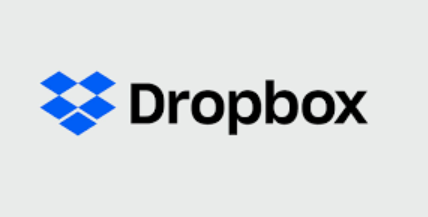
La première chose que vous pouvez commencer à faire est de télécharger vos fichiers musicaux sur votre compte Dropbox. La meilleure chose à propos de cette méthode est que vous pouvez utiliser de nombreuses méthodes pour transférer vos fichiers musicaux de Mac vers Dropbox. Vous pouvez aller trouver l'icône Dropbox en utilisant le "Finder” et essayez de glisser-déposer les fichiers.
Vous pouvez également essayer de copier et coller les fichiers musicaux dans le dossier de Dropbox que vous avez enregistré sur votre Mac l'ordinateur. Pour commencer, vous devez télécharger l'application Dropbox et l'installer sur votre ordinateur Mac. Si vous ne souhaitez pas utiliser l'application ou la télécharger sur votre ordinateur Mac, vous pouvez également vous rendre sur le site Web de Dropbox à la place.
Once you are on the website, type in your credentials to log in and then start uploading the files by tapping the “Téléchargement" bouton que vous verrez dans la barre latérale de l'interface.
Deuxièmement, nous pouvons maintenant apprendre à télécharger de la musique de Dropbox sur iPhone. Une fois que vous vous êtes assuré d'avoir téléchargé avec succès tous vos fichiers musicaux sur Dropbox, ouvrez l'application Dropbox. Et vous pouvez maintenant commencer à parcourir et sélectionner les fichiers musicaux que vous vouliez transférer sur votre iPhone. Appuyez sur l'icône à trois points que vous verrez près du fichier audio que vous souhaitez transférer.
Another good thing about transferring your files from Mac to iPhone is you can use a feature that is common to Apple devices, the Airdrop. When it comes to Android devices, the equivalent feature is Bluetooth. You can use this feature to transfer your files wirelessly. You just have to remember to turn on the Bluetooth and the Wi-Fi connection on both devices. You also have to remember that the two devices must be near each other to effectively transfer music from Mac to iPhone through the use of Airdrop.
Pour commencer, ouvrez l'application Airdrop en utilisant "Finder" ou en utilisant "Spotlight" sur votre ordinateur Mac, puis tournez-le "On”. Dans la partie inférieure, vous pouvez modifier la manière dont cela peut être possible pour d'autres personnes pour un transfert et une connexion très fluides. Ensuite, placez votre iPhone près de votre ordinateur Mac, puis allez dans "Paramètres” pour activer Airdrop. Il existe également une option où vous pouvez accéder au "Control Center« pour pouvoir tourner »On” Parachutage. Vous pouvez également définir la visibilité de votre Airdrop ici.
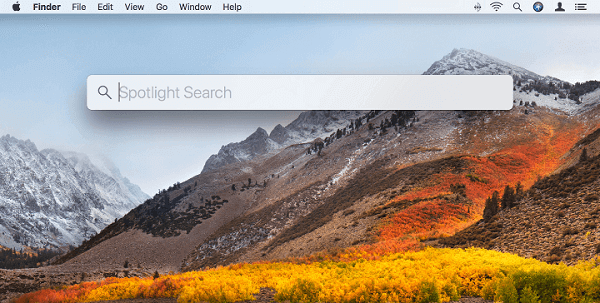
Ensuite, vous pouvez maintenant appuyer sur "Finder", puis passez à l'endroit où vous avez stocké vos fichiers musicaux. Il est maintenant temps de faire glisser et de déposer les fichiers musicaux dans l'ajout Airdrop, puis de choisir l'iPhone comme appareil cible. Cela lancera le transfert ou l'envoi de vos fichiers musicaux vers votre appareil iPhone.
Pour la dernière étape, vous serez averti par une invite. Vous devez appuyer sur "Accepter" puis vous n'avez plus qu'à attendre que tous les fichiers aient été envoyés avec succès.
It is really not a joke to have your files transferred from one device to another one. It is actually a lot of work to do, especially if you are about to deal with two types of devices that have different operating systems.
Mais puisque nous parlons de la façon de transférer de la musique de Mac vers iPhone, les choses peuvent devenir plus faciles que lorsque vous avez affaire à deux supports ou plates-formes complètement différents. Alors, comment allez-vous transférer les fichiers, si vous avez deux appareils qui ont des systèmes d'exploitation différents ?
Eh bien, nous allons partager avec vous un outil appelé le Transfert de téléphone FoneDog outil, et attention, celui-ci est livré dans de très gros packages. Cet outil peut être considéré comme l'un des outils les plus utiles et les plus efficaces pour transférer vos fichiers entre appareils.
Mobile Transfert
Transférez des fichiers entre iOS, Android et Windows PC.
Transférez et sauvegardez facilement des messages texte, des contacts, des photos, des vidéos et de la musique sur ordinateur.
Entièrement compatible avec les derniers iOS et Android.
Essai Gratuit

En dehors de cela, il peut même être utilisé pour créer des fichiers de sauvegarde des données ou des informations que vous vouliez transférer ; c'est un moyen de garantir la sécurité des fichiers contre la suppression accidentelle. Et il peut non seulement vous aider à transférer des fichiers, mais il peut également vous aider à convertir des fichiers vers des formats de fichiers plus polyvalents spécifiquement HEIC fichiers à JPEG or PNG formats de fichiers.
Et si vous pensez que nous avons tout mentionné, nous ne pouvons pas encore nous arrêter là, vous pouvez également utiliser le incroyable outil de transfert de fichiers pour créer des sonneries gratuites que vous pouvez utiliser sur vos appareils puisqu'il s'agit d'un créateur de sonneries gratuit ! Cet outil est finalement le partenaire le plus efficace, le plus complet et le plus étonnant que vous puissiez avoir !
Et en plus d'être l'outil le plus fiable pour beaucoup de choses, vous pouvez également dire que cet outil est si facile à utiliser que vous ne serez jamais confus, même si vous n'êtes qu'un débutant dans son utilisation ! Eh bien, tant que vous avez un guide, rien n'ira mal; laissez-nous consulter le guide à l'aide de l'outil de transfert de téléphone FoneDog ci-dessous.

Les gens LIRE AUSSI[2022] Apprendre à transférer des photos de Samsung vers iPhone3 façons pratiques de transférer des vidéos d'iPhone vers Android !
There can be a lot of reasons why we wanted to learn how to transfer music from Mac to iPhone. Aside from you may have stored a lot of songs on your Mac computer; it is also a way to keep your backup music files. The best thing to do is to learn how you can be able to quickly or manually transfer your files back to your iPhone anytime. Well, it is always a good feeling to share something that can be useful to you, we hope that you have learned a lot of methods and information that would be necessary whenever you wanted to transfer music from Mac to iPhone whenever you need or whenever you want.
Laisser un commentaire
Commentaire
Transfert de périphéries
Transfer data from iPhone, Android, iOS, and Computer to Anywhere without any loss with FoneDog Phone Transfer. Such as photo, messages, contacts, music, etc.
Essai GratuitArticles Populaires
/
INTÉRESSANTTERNE
/
SIMPLEDIFFICILE
Je vous remercie! Voici vos choix:
Excellent
Évaluation: 4.7 / 5 (basé sur 60 notes)